Bine ai venit la acest ghid cuprinzător pentru crearea unui film poster în stil „Preacher“. Aici vei învăța cum să fluidizezi modelele tale și să le oferi o formă mai atractivă. Gabor îți va arăta, de asemenea, cum să finalizezi lucrarea ta cu programul de filtrare Color Efex Pro 4. Acești pași te vor ajuta să creezi afișe impresionante și pline de detalii pentru a crea.
Cele mai importante concluzii
- Fluidizează modelele pentru o formă mai armonioasă.
- Adaugă micro-contrast și detalii folosind Color Efex Pro 4.
- Foloseste tehnici de retușare ingenioase pentru un rezultat profesional.
Ghid pas cu pas
1. Pregătirea straturilor
Începe prin a uni toate straturile relevante în Photoshop. Folosește combinația de taste Cmd + Alt + Shift + E (Mac) sau Ctrl + Alt + Shift + E (Windows). Aceasta va crea un nou strat vizibil pe care îl vei folosi pentru procesul de fluidizare.
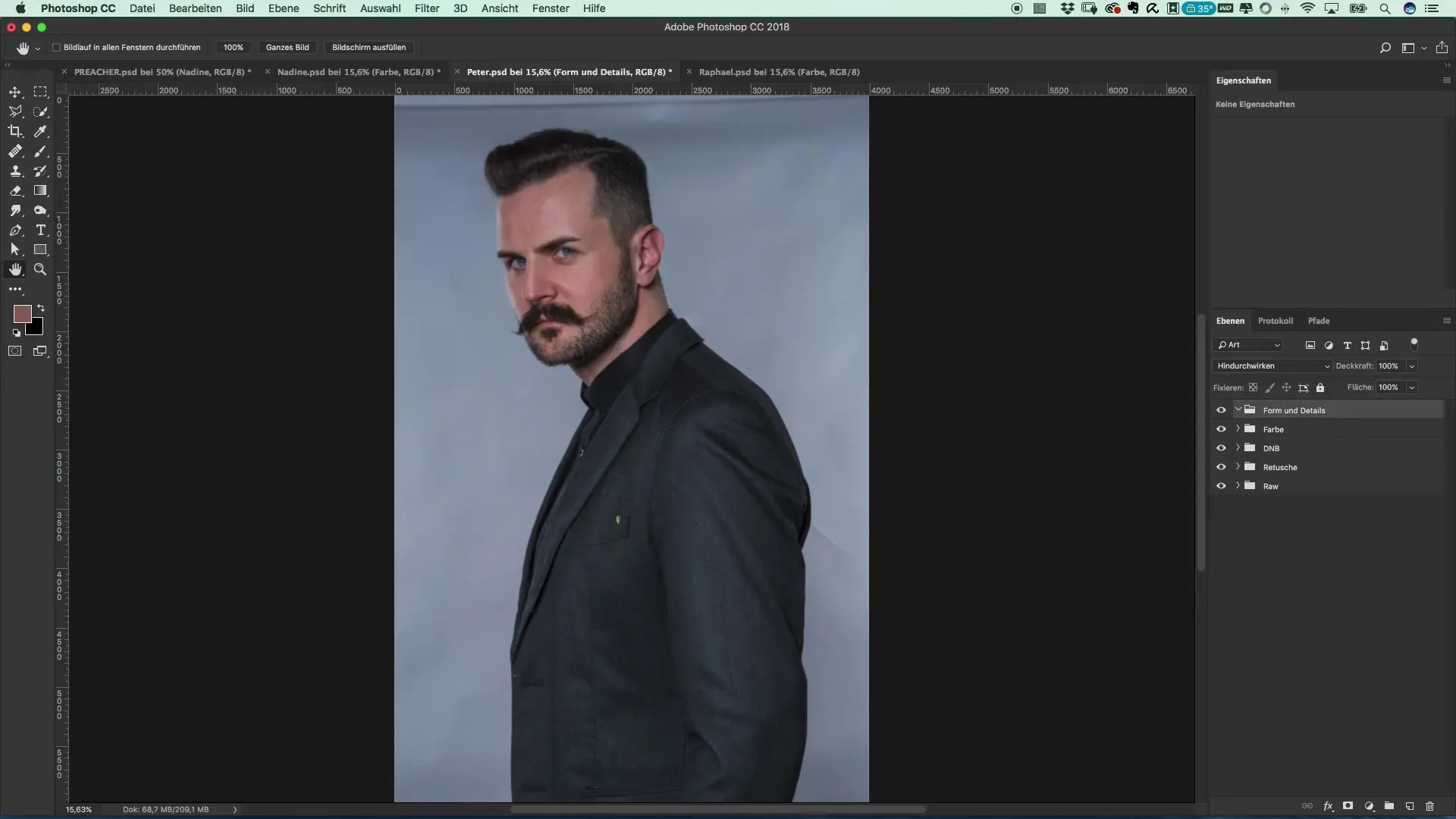
2. Fluidizarea modelelor
Poti acum să aplici filtrul „Fluidizare”. Alege instrumentul de fluidizare și începe să fluidizezi modelele ușor, așa cum a făcut Peter. Ai grijă să ajustezi hainele și cutele neavantajoase. Aceasta va îmbunătăți aspectul general și va face silueta mai subțire.
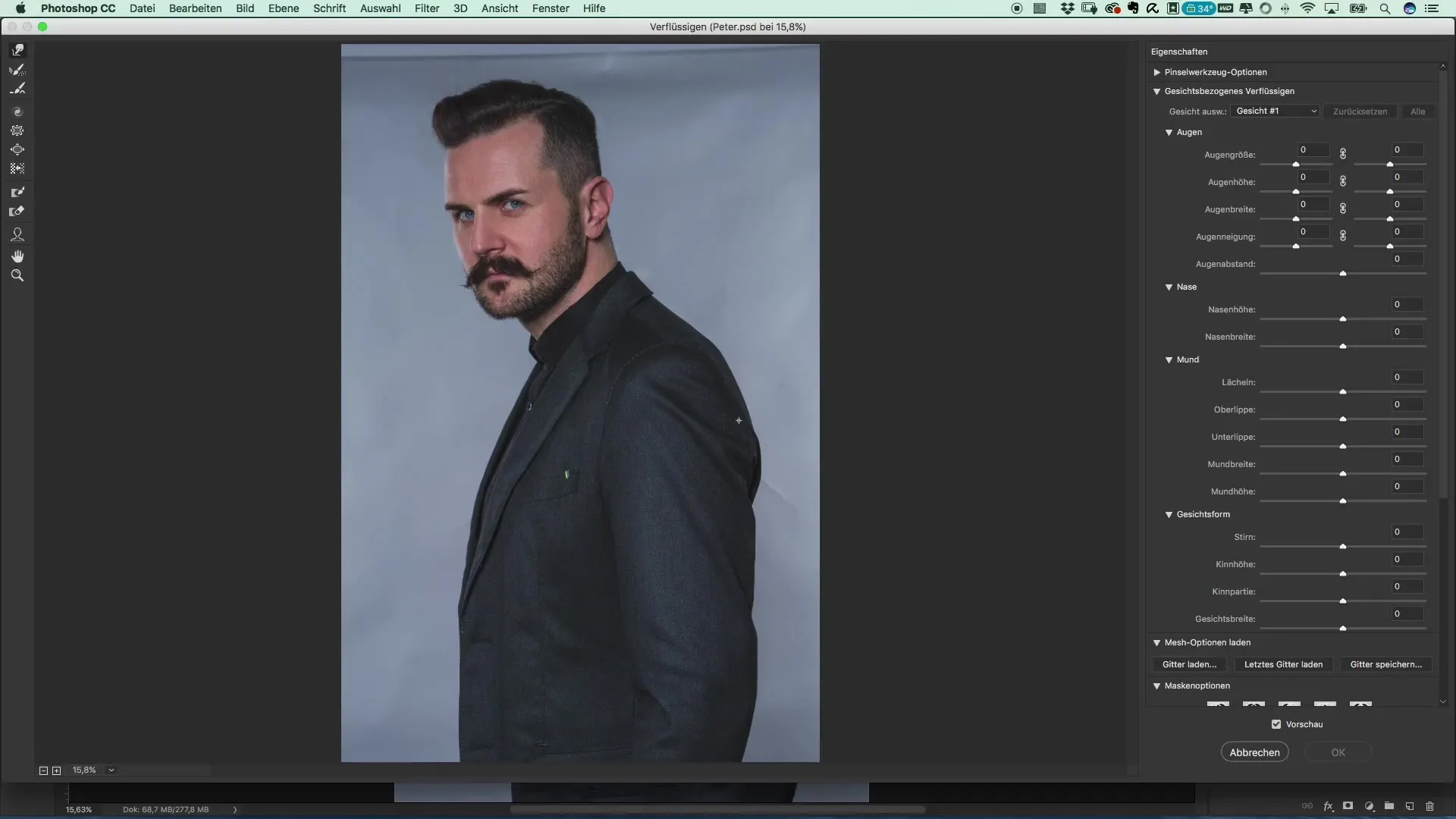
3. Finisarea contururilor
Acum este timpul să netezești tranzițiile și cutele. Folosește instrumentul de fluidizare pentru a edita cu grijă denivelările și tranzițiile mici. Acești pași sunt esențiali pentru un aspect mai profesional, deoarece ajută la evitarea unui aspect nenatural al contururilor.
4. Îmbunătățirea structurii părului
Privește părul și editează unduirile. Poți adăuga puțin volum prin stoarcerea sau tragerea ușoară a părului. Acest lucru va face ca imaginea să pară mai vie și mai proaspătă.
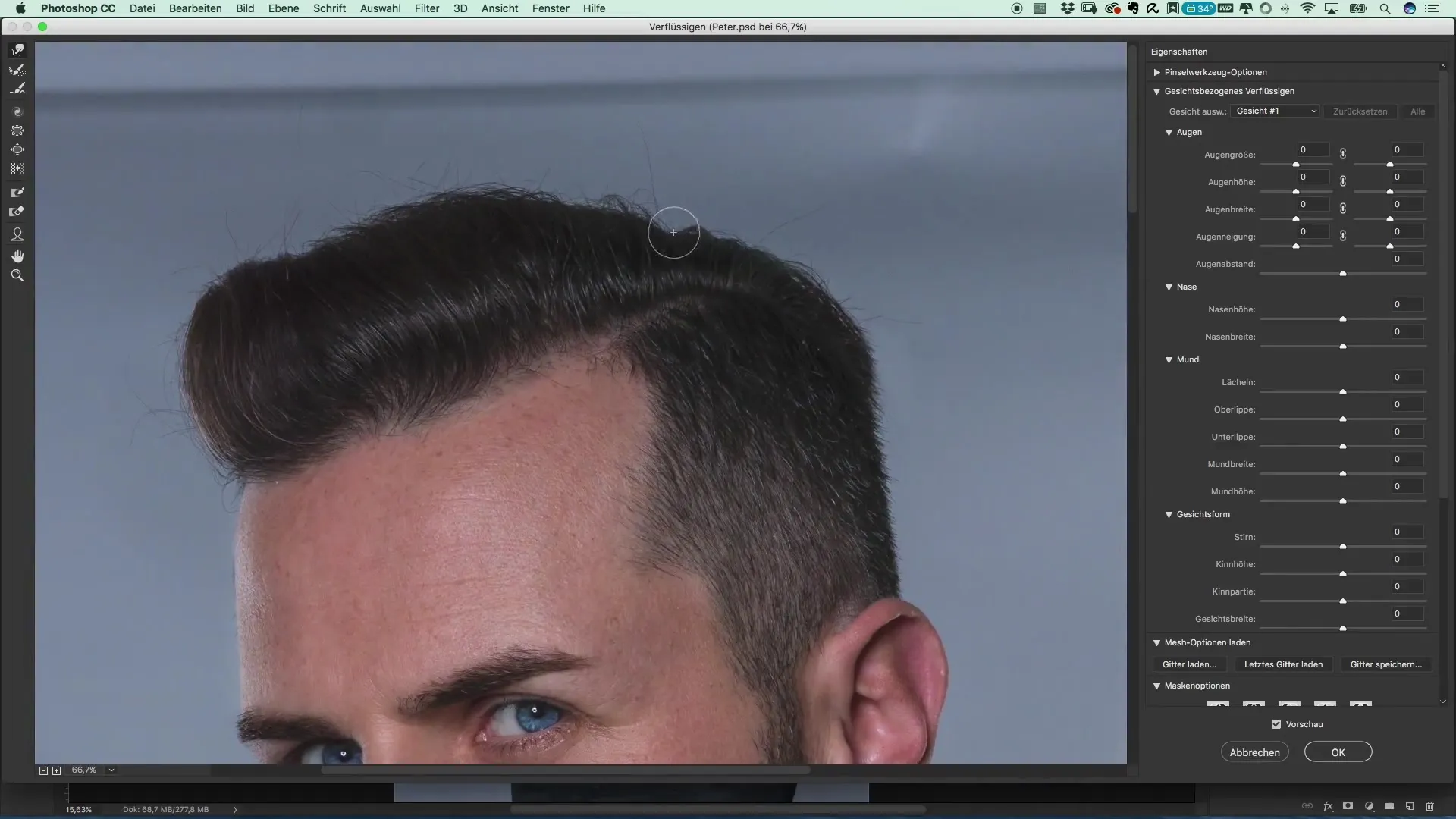
5. Salvarea fișierelor
Salvează-ți fișierele editate. Poți salva acestea ca fișier.jpack pentru a le edita și reutiliza mai ușor ulterior. Gândește-te la setările pe care le-ai stabilit deja pentru a simplifica pașii următori.
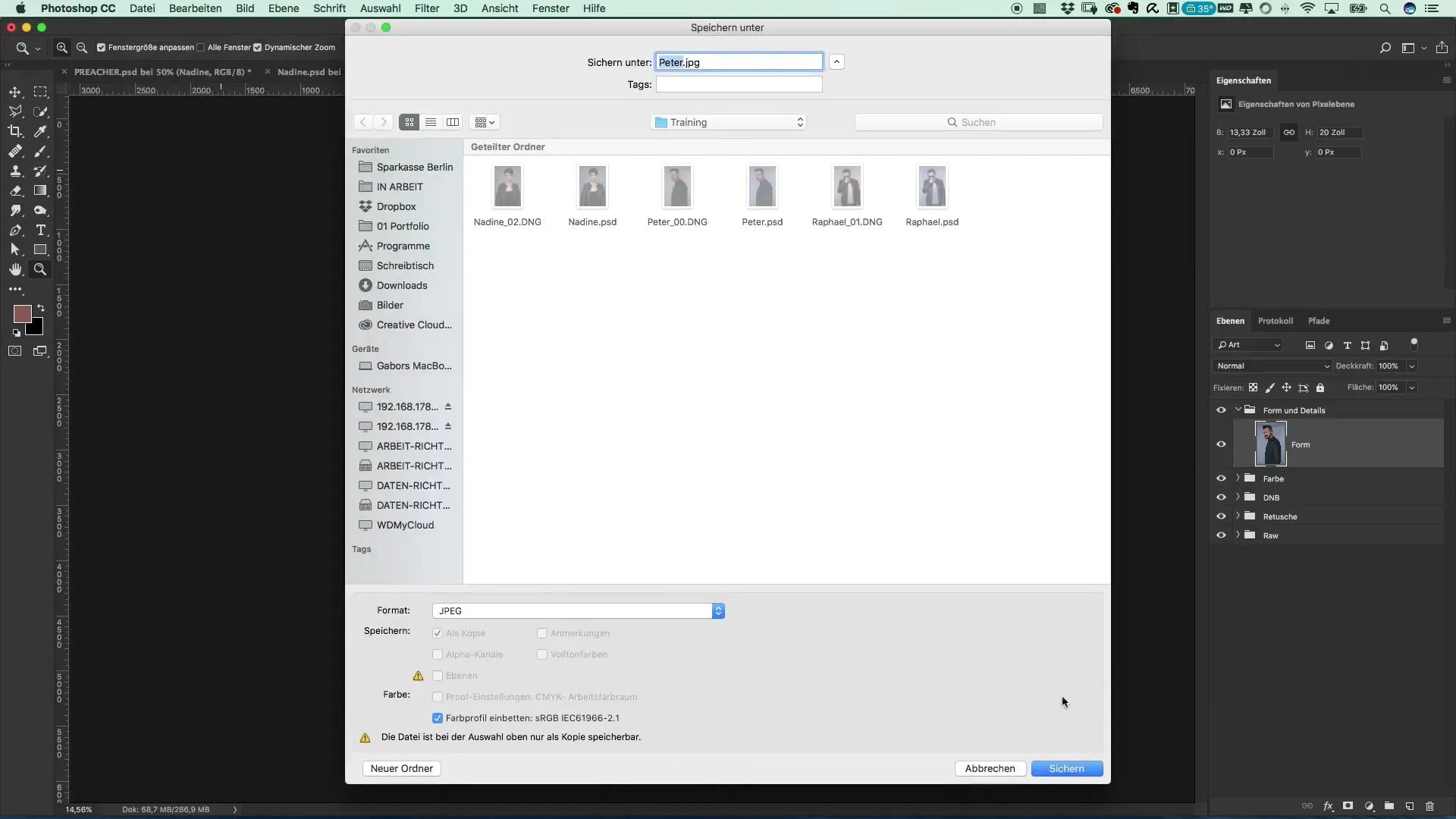
6. Obținerea detaliilor cu Color Efex Pro 4
Deschide fișierul în Color Efex Pro 4. Alege filtrul „Extract Detaliu” și ajustează opacitatea. Aceasta va aduce mai multă claritate și contrast imaginii, făcând produsul final să arate mai viu. Ai grijă să nu adaugi prea mult contrast, deoarece acest lucru va face imaginea să pară nenaturală.
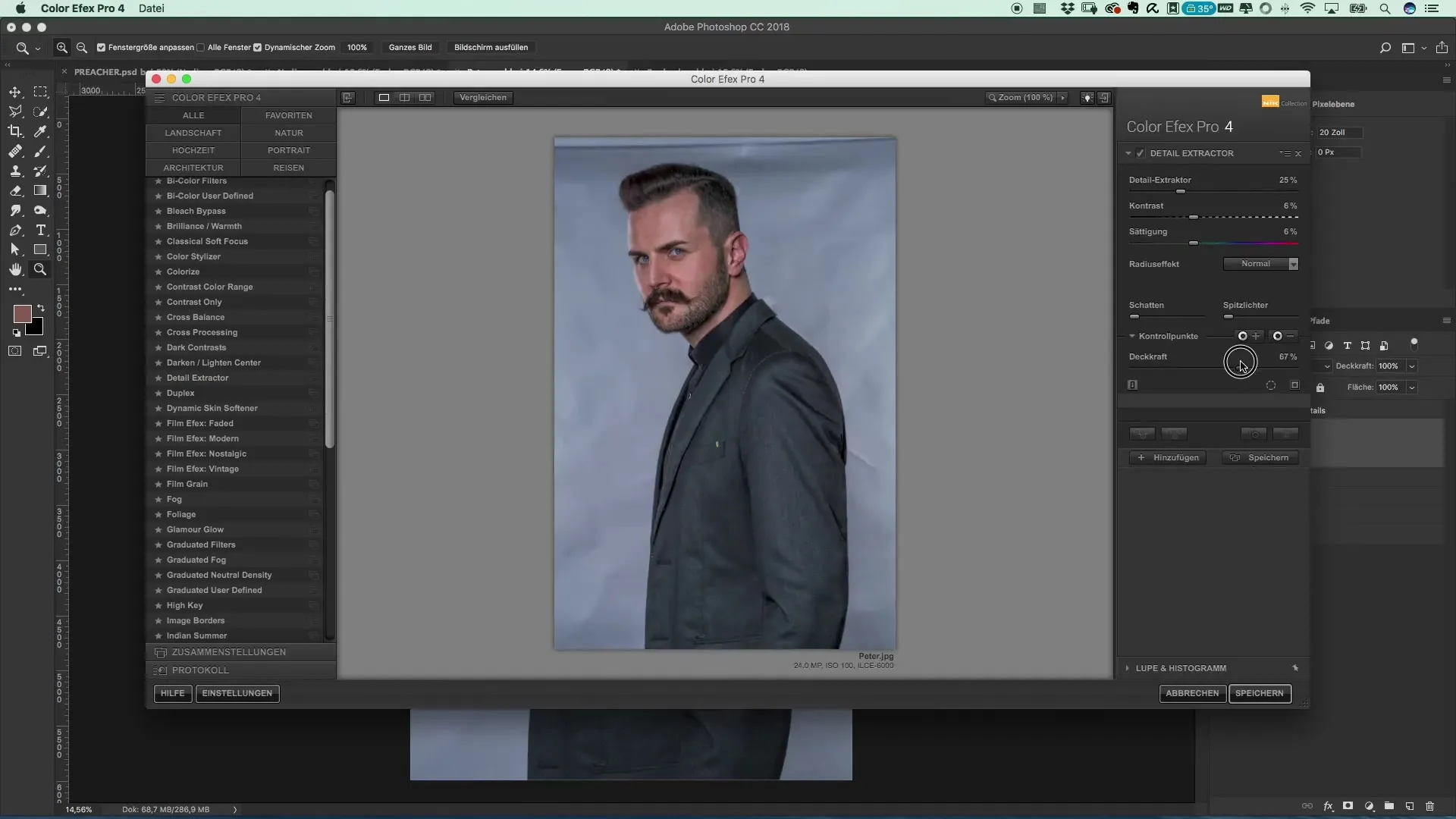
7. Ajustări fine pentru un aspect perfect
În Color Efex poți ajusta și mai mult setările. Setează opțiunea de mod pe „Luminanță” pentru a reduce saturația culorilor. Acest pas este important pentru a nu face imaginea să pară copleșitoare sau nenaturală.
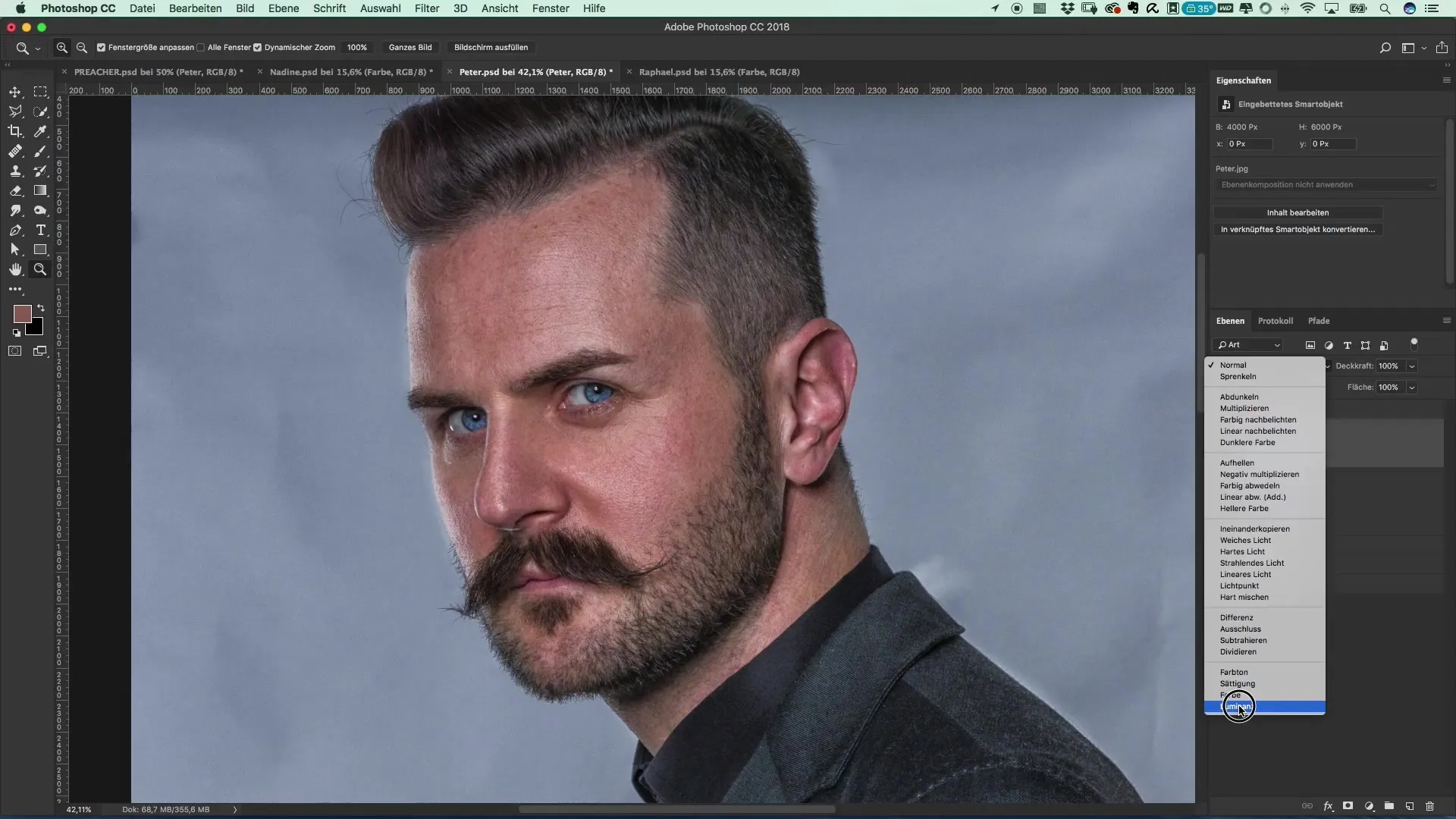
8. Ultimele ajustări
Atunci când detaliile și contrastele sunt în regulă, întoarce-te în Photoshop. Aici poți evidenția sau diminua zonele care ți se par prea intense prin mascarea lor. Fii atent în special la față, unde un detaliu mai puțin intens este adesea mai avantajos.
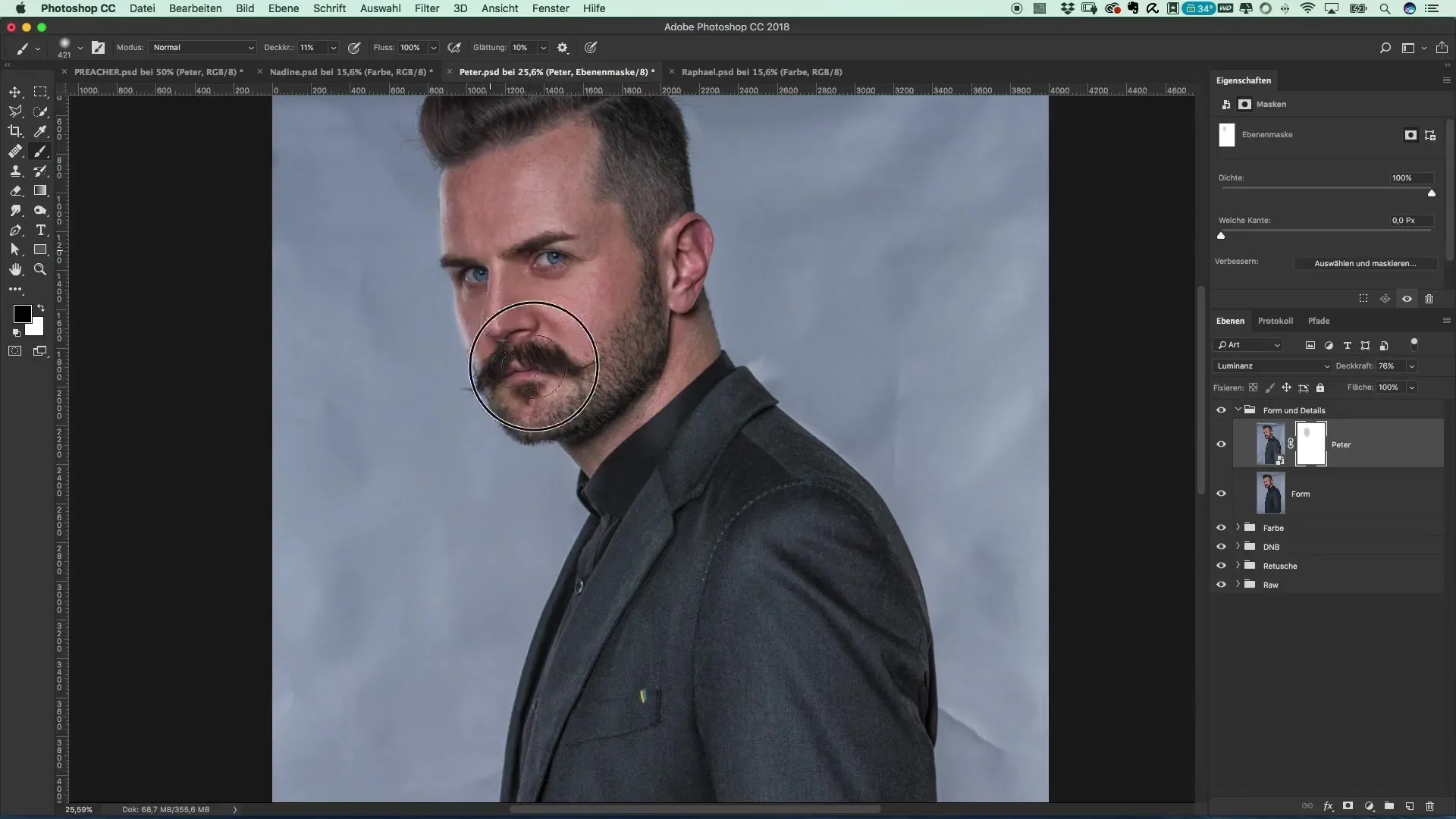
9. Finale
După ce toate ajustările au fost efectuate, salvează fișierul. Acum ai întreprins pași creativi și tehnici pentru a-ți optimiza modelele pentru afișul de film. Efectul final ar trebui să fie atrăgător, profesional și stimulant vizual.
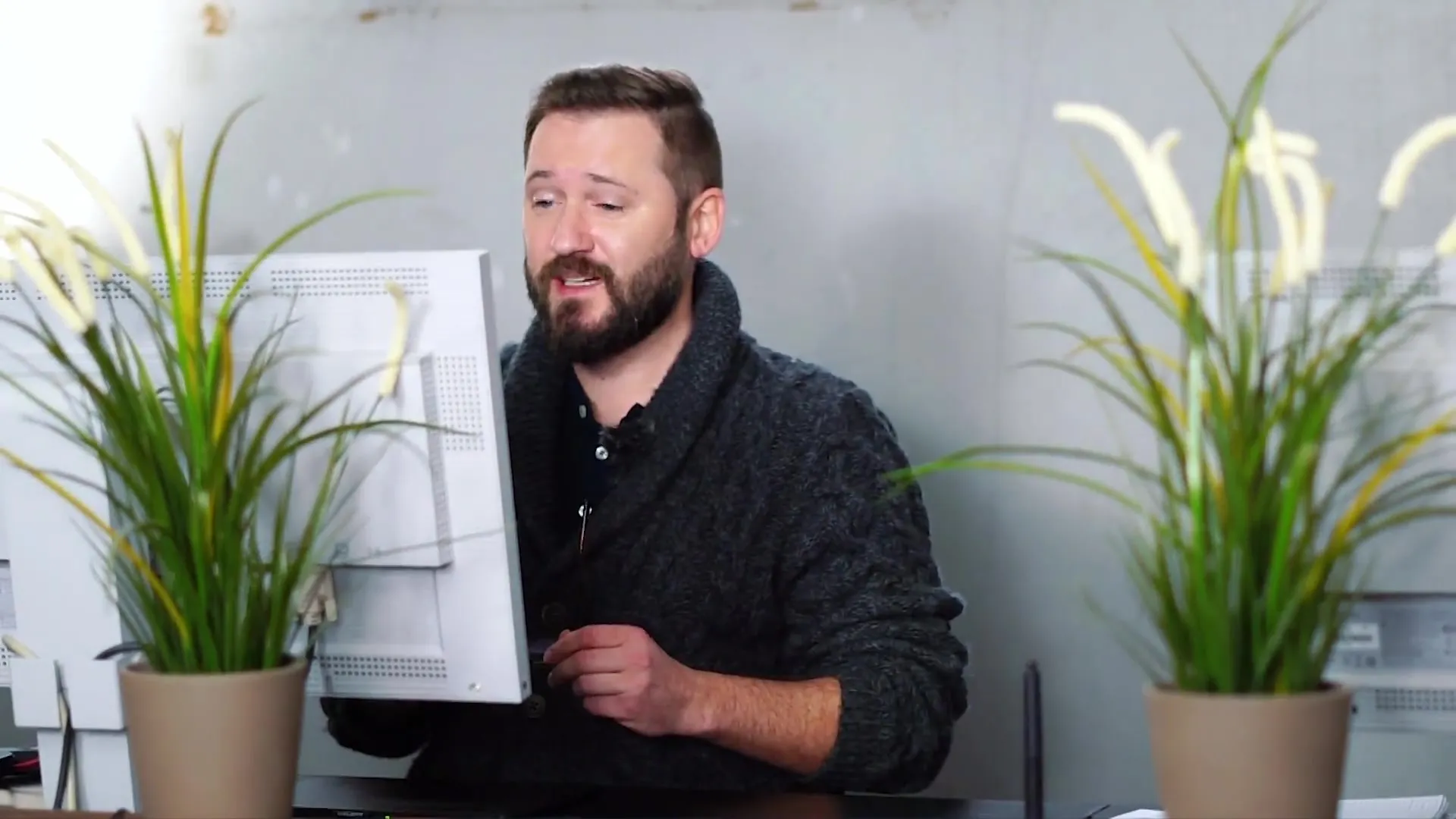
Rezumat - Crearea afișului de film în stil Preacher: Ședința foto și tutorial Photoshop
Ghidul descrie întregul proces, de la crearea până la ajustarea fină a afișului tău de film. Prin fluidizarea modelelor și editarea micro-contrastelor în Color Efex Pro 4, vei obține rezultate extraordinare.
Întrebări frecvente
Ce este Photoshop?Photoshop este un program grafic utilizat în principal pentru editarea imaginii.
Cum adaug filtrul „Fluidizare”?Mergi la „Filtru” și alege „Fluidizare”.
Ce face Color Efex Pro 4?Este un plugin care ajută la optimizarea ajustărilor de culoare și contrast pentru imagini.
Cum pot ajusta opacitatea în Color Efex Pro 4?Pur și simplu schimbă opacitatea în fereastra de dialog a filtrului ales.
Pot aplica și alte efecte cu Color Efex Pro 4?Da, există multe filtruri pe care le poți ajusta după nevoile tale.


